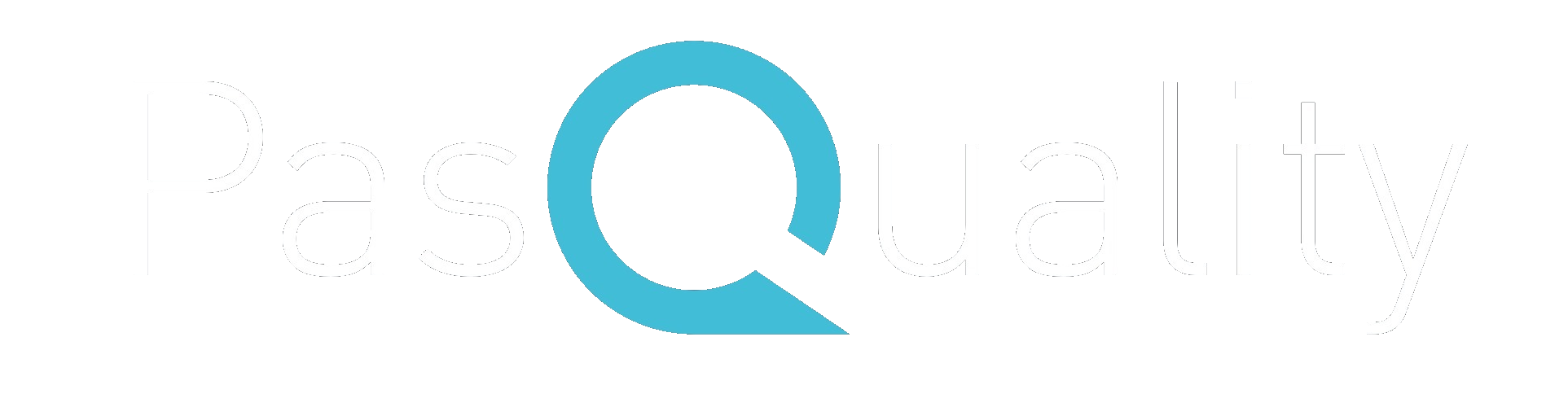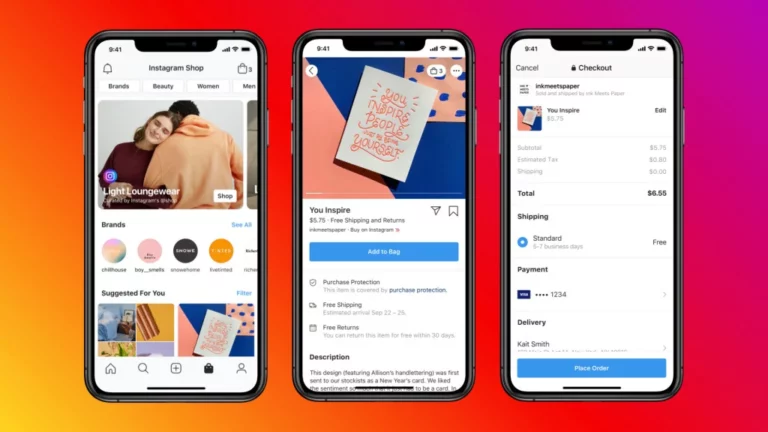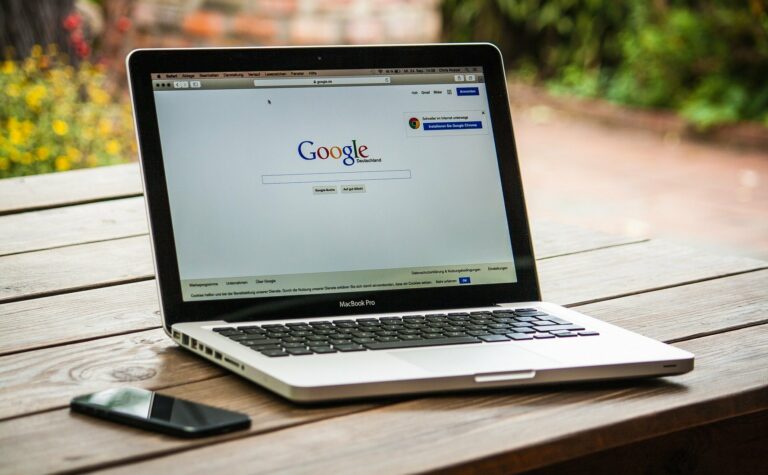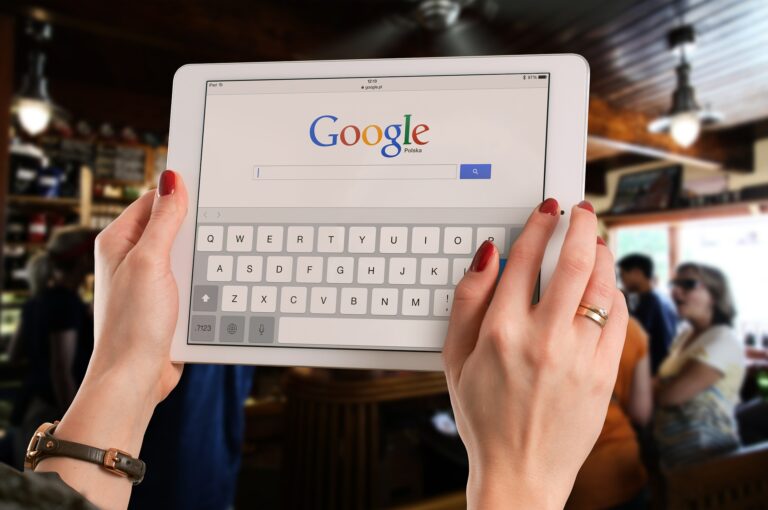Telefoontjes en email meten vanaf je website
Naast het meten van je standaard doelen die je hebt ingesteld, zul je ook conversies scoren die niet direct meetbaar zijn. Zoals een telefoongesprek vanaf je website. Of het klikken op je emailadres op de contactpagina. Via event tracking is het het mogelijk om dit meetbaar te maken. Wij leggen je graag uit hoe deze marketing tool jouw website nog inzichtelijker maakt.
Meten van je telefoontjes en email
Bij contactaanvragen via een formulier, is het makkelijk om dit door te meten. De aanvraag komt immers via jouw website. Door middel van een code op de bedankpagina (=pagina waar men op landt na het klikken op de verzendknop) kun je meten of deze aanmelding via Google Adwords, social media of een ander kanaal is gekomen. Wanneer je direct gebeld wordt vanaf jouw website, kun je hier geen bedankpagina aan hangen. Hetzelfde geldt op veel website waar het emailadres aanklikbaar is gemaakt met een mailto: code.
Call tracking via Adwords
Wanneer je in jouw Google advertentiecampagne de call-extensie hebt toegevoegd, kun je zien hoe vaak men jou belt via het telefoonnummer in je advertentie. Dit noemen we call tracking. In onderstaand voorbeeld zie je dat de call-extensie veel in beeld is geweest. En wat blijkt? 4 mensen hebben direct vanuit de advertentie gebeld. Dit kunnen zomaar 4 leads zijn. Bekijk maar eens in jouw Adwords-account hoeveel mensen jou hebben gebeld. Je kunt dit zien door bij extensies je call-extensies te selecteren en te segmenteren op click type.
Jouw telefoonnummer tracken in Analytics
Mocht er iemand via en advertentie op jouw site zijn gekomen en geen formulier hebben ingevuld, lijkt het een verloren klant. Maar het kan best dat deze persoon jou heeft gebeld via de contactpagina. Dit wil je dus zeker ook doormeten. Dit kun je doen door middel van event tracking. Vervolgens kun je dit weer importeren in Adwords. Hiervoor zijn 3 stappen nodig.
Stap 1. Link met code plaatsen
Stap 2. Analytics doelen instellen
Stap 3. Importeren in AdWords
Stap 1. Link met code plaatsen
Achter de link die je wilt tracken, moet een code komen te staan. Dit kan het emailadres of telefoonnummer zijn, maar ook een link naar een PDF bijvoorbeeld. Hieronder vind je de code die je dient te plaatsen in jouw website.
Zodra je opslaat, krijg je onderstaand te zien. Tip: bekijk de paginabron van dit blog, druk op Control F en en zoek op bel mij nu!. Je kunt dan de hele code zo kopiëren.
Controleren of de code werkt
Als je alles hebt ingesteld, wil je wel weten of het werkt. Ga daarom in jouw Analytics account naar Realtime en Gebeurtenissen. Als alles goed ingesteld staat, zie je dat hier verschijnen. Zorg er wel voor dat je dit doet via een apparaat waarvan jouw IP adres niet is uitgesloten.
Goed ingesteld? Dan gaan we het event instellen als doel. Event tracking is namelijk alleen te zien in Analytics. Maar uiteraard wil je dit ook doormeten in Google Adwords. Daarom stellen we het event ook in als doel, zodat je deze kunt importeren als conversiedoel in Adwords.
Als je weet dat event tracking juist is ingesteld, dan is het tijd voor de volgende stap. Informatie van event tracking is standaard alleen te zien in Analytics. Als SEA consultant wil ik dat natuurlijk ook voor AdWords meten. Daarom gaan we er nu voor zorgen dat we deze event kunnen importeren als conversie in AdWords.
Analytics Events kunnen niet direct geïmporteerd worden in AdWords. Daarom moeten ze eerst als doel ingesteld zijn in Analytics. Dit doe je via Beheer > Doelen > Aangepast > Volgende stap
Geef het doel een naam, Mailen bijvoorbeeld. Daarna > Kies een Doel-ID > Selecteer Gebeurtenis bij Type > Volgende stap
Als je de voorbeeld van hierboven gebruikt, kies dan bij Actie: Mail of Bel. Je gebruikt dus altijd de naam die je na ‘klik’ invult in de code. Klik vervolgens op Doel maken.
Controleren of alles goed is ingesteld.
Als je dit hebt ingesteld, controleer of je doel juist hebt ingesteld. Dit doe je door weer op de links te klikken die je wilt meten. Ga vervolgens naar Analytics > Conversies > Doelen > Overzicht. Zorg er wel voor dat je de gegevens bekijkt van de juiste datum.
Stap 3. Importeren in AdWords
Als je stap 1 en 2 hebt doorlopen, kun je verder gaan met stap 3: het doel importeren in Adwords. Hiervoor dient je Adwords account gekoppeld te zijn aan je Analytics account. Als je dit gedaan hebt kun je als volgt het doel importeren als conversie in AdWords.
In Adwords ga je naar: Hulpprogramma’s > Conversies > Importeren uit Google Analytics > selecteer het doel dat je eerder in Analytics hebt aangemaakt.
Het doel is nu geïmporteerd als conversie in AdWords. Nu kun je alles meten wat er op je website gebeurt. En vooral: wat is de rol van Adwords hierin. Zo heb je nog beter inzicht in wat jouw investeringen je opleveren.
Meer weten?
Vul dan ons formulier in en stel je vraag.